Curves (криві) можуть бути використані для різних цілей, і існує кілька різних елементів управління в Unity використовують криві, які ви можете редагувати.
Оскільки ці елементи управління мають тонкі відмінності, криві (curves) можуть бути змінені абсолютно однаковим способом. Так сторінка пояснює, як оперувати кривими і змінювати їх в цьому середовищі управління.
Додавання і переміщення ключів на кривій
Ключ (key) може бути доданий в криву, за допомогою подвійного кліка на кривій в точці, де ключ (key) повинен бути розміщений. Також можливо додати натиснувши правою кнопкою на кривій, і з контекстного меню треба вибрати Add Key.
Після розміщення, ключів (keys) їх можна перетягувати за допомогою миші:
Щоб вибрати ключ (key), клікніть на нього. Перетягніть обраний ключ за допомогою миші. * Щоб прив'язати ключ до сітки, затисніть Command на Mac / Control на Windows, в той час, як рухаєте ключ.
Також можна вибрати кілька ключів (keys) відразу:
- Щоб вибрати кілька ключів за раз, затисніть Shift. під час натискань на ключі.
- Щоб зняти виділення з ключа, натисніть на нього ще раз, під час затиснутого Shift.
- Щоб вибрати всі ключі (keys) всередині прямокутної області, натисніть на порожньому місці і перетягніть курсор миші, щоб сформувати прямокутне виділення.
- Прямокутне виділення також можна використовувати для додавання додаткових ключі в виділення, за допомогою затиснення down Shift.
Ключі (Keys) можна видалити, виділивши їх і натиснувши Delete або натиснувши на них правою кнопкою миші і вибравши з контекстного меню Delete Key.
редагування кривих
Direct editing of key values in curve editors is a new feature in Unity 5.1. Use Enter / Return or context menu to start editing selected keys, Tab to switch between fields, Enter / Return to commit, and Escape to cancel editing.
Навігація у вікні Curve View
При роботі з вікном Animation (Animation View) ви можете легко збільшити масштаб кривих для більш детальної роботи з ними або зменшити масштаб, щоб отримати повну картину.
Ви завжди можете натиснути F. для виділення всіх відображених кривих або ключів на кривих в цьому кадрі.
Масштаб вікна Curve View
Ви можете масштабувати (zoom) вікно Cuvre View використовуючи колесо прокрутки на мишці, функцією прокручування на трекпаді або затиснувши Alt рухати мишкою з затиснутою правою кнопкою.
Ви можете масштабувати тільки по горизонтальній або вертикальній осі:
- Масштабування при затиснутому Command на Mac / Control на Windows буде масштабувати по горизонталі.
- Масштабування, при затиснутому Shift буде масштабувати по вертикалі.
Крім того, ви можете зменшити або розширити видиму зону в Curve View за допомогою перетягування решт смуг прокрутки.
Ви можете прокручувати (pan) вікно Curve View, за допомогою руху миші з затиснутим коліщатком, або затиснувши Alt. поки рухати мишею з затиснутою лівою кнопкою.
редагування дотичних
У ключа є 2 дотичні tangents - одна зліва для вхідного схилу і одна справа для вихідного схилу. Дотичні керують формою кривої між ключами. У вікні Animation (Animation View) існує кілька видів дотичних, які можна використовувати, щоб з легкістю управляти формою кривої. Тип дотичній для ключа можна вибрати натиснувши правою кнопкою миші на ключі.
Клік правою кнопкою по ключу, щоб вибрати тип дотичній
Для того, щоб анімовані значення змінювалися гладко при проході через ключ, ліва і права дотичні повинні бути колінеарні (збігатися). Наступні типи дотичних забезпечують плавність:
- Auto. Дотичні автоматично встановлюються так, що крива гладко проходить через ключ.
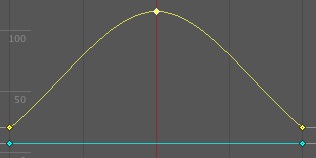
- Free Smooth. Дотичні можна вільно налаштовувати, перетягуючи "важелі" дотичних. Їх положення закріплене так, щоб вони збігаються, щоб забезпечити плавність.
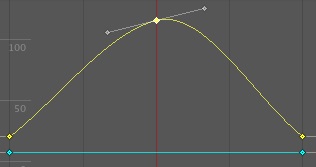
- Flat. Дотичні встановлюються в горизонтальне положення (це окремий випадок Free Smooth).
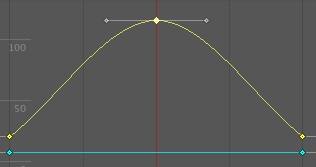
Іноді плавність не потрібна. Права та ліва дотичні можна налаштувати індивідуально, коли дотичні розірвані (Broken). І ліву і праву дотичні можна встановити в один з наступних типів дотичних:
- Free. дотичну можна вільно встановити, перетягуючи за важіль дотичній.
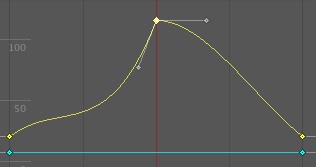
- Linear. Точки дотику спрямовані до сусіднього ключу. Лінійний сегмент кривої можна зробити встановивши дотичні в обох кінцях на тип Linear.
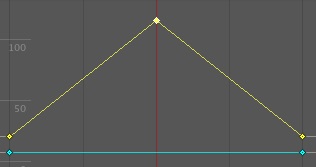
- Constant. Крива зберігає постійне значення між двома ключами. Значення лівого ключа визначає величину сегмента кривої.
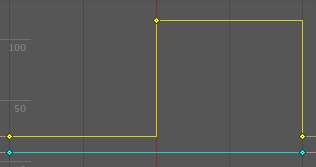
Using Animation Curves
Об'єкти з безліччю рухаються частин